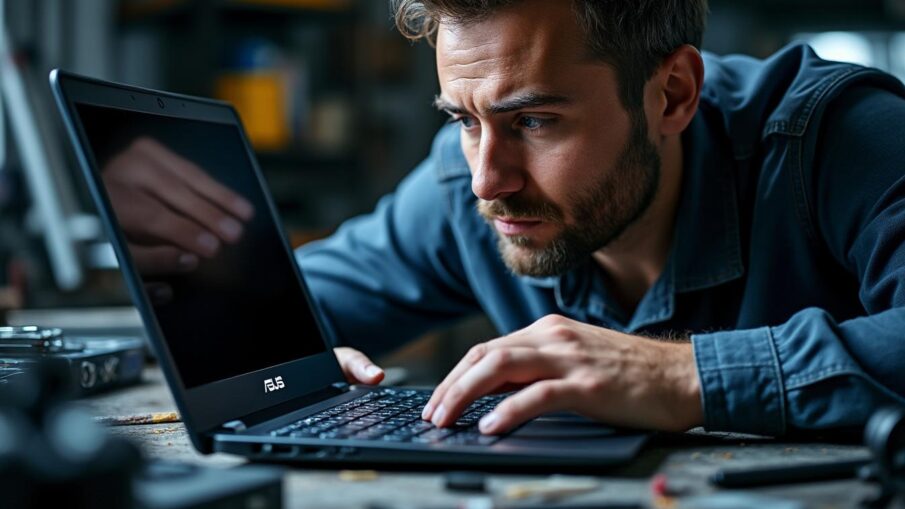Rencontrer un problème avec son ordinateur portable, notamment un écran noir après qu’il se soit allumé, peut être source de stress et d’inquiétude. Ce cas particulier n’est pas isolé et affecte également d’autres marques telles que Dell, HP, Lenovo ou Acer. Bien qu’il puisse sembler que la défaillance matérielle soit inévitable, de nombreuses solutions existent pour résoudre ce type de problème. Cet article se penche en détail sur les étapes nécessaires pour diagnostiquer et réparer un PC portable Asus qui affiche un écran noir au démarrage.
Vérification des éléments d’alimentation et des périphériques
Lorsque votre PC portable Asus s’allume mais que l’écran reste noir, il est primordial de commencer par vérifier l’alimentation. Souvent, un simple oubli ou un petit détail peut être à l’origine du dysfonctionnement. Voici les premières étapes à suivre :
- Câble secteur : Vérifiez si le câble est correctement branché, tant sur la prise murale que sur l’ordinateur. Un câble endommagé ou mal connecté peut provoquer des problèmes de démarrage.
- Batterie : Pour les modèles avec batteries amovibles, retirez la batterie et tentez de redémarrer l’ordinateur uniquement avec le chargeur. Cette étape peut aider à déterminer si la batterie est la source du problème.
- Prise murale : Testez le PC sur une autre prise afin de vous assurer que l’alimentation fonctionne correctement.
Après avoir vérifié ces éléments, pensez à surveiller les périphériques externes. Des éléments tels que des clés USB ou des disques durs externes peuvent entraîner des conflits au démarrage, empêchant ainsi l’affichage. Débranchez tous les périphériques et essayez de relancer l’ordinateur.
| Problème possible | Symptôme associé | Solution recommandée |
|---|---|---|
| Alimentation défaillante | Pas de témoin lumineux | Tester l’adaptateur et le câble d’alimentation |
| Périphérique USB bloquant | Cliquer sur une lumière, écran noir | Débrancher tous les périphériques |
| Batterie épuisée | Aucune image sur l’écran | Brancher le chargeur ou remplacer la batterie |

Intervenir sur l’affichage et le moniteur externe
Si votre ordinateur semble fonctionner mais que l’écran principal reste désespérément noir, il est essentiel de se pencher sur la question de l’affichage. Pour savoir si le problème provient de l’écran intégré, vous pouvez connecter un moniteur externe via un port HDMI ou VGA. Voici quelques conseils pour naviguer dans ce processus :
- Vérification de l’écran externe : Si l’affichage externe fonctionne correctement, cela indique que le problème vient probablement de l’écran de l’ordinateur lui-même ou de sa connectique.
- Câble LVDS : Si vous vous sentez à l’aise, ouvrez le boîtier et vérifiez si le câble LVDS reliant l’écran est correctement branché, car il pourrait être défectueux.
- Combinaison de touches : Utilisez la combinaison Win + P pour tenter de basculer entre les modes d’affichage, ce qui pourrait forcer l’ordinateur à reconnaître l’écran principal.
En revanche, si l’écran externe ne montre rien non plus, cela pourrait signifier que la carte graphique est en cause. Dans ce cas, il est préférable de consulter un professionnel car les réparations peuvent s’avérer coûteuses.
| Symptôme | Cause potentielle | Solution |
|---|---|---|
| Écran noir sur portable, mais image sur moniteur externe | Écran LCD ou connectique défectueuse | Remplacement de l’écran |
| Pas d’image sur portable ni externe | Carte graphique défaillante | Réparation ou remplacement de la carte |
| Message « Pas de signal » sur écran externe | Câble défectueux ou mauvaise entrée sélectionnée | Modifier le câble ou changer l’entrée |

Démarrer en mode sans échec pour résoudre les problèmes logiciels
Dans de nombreux cas, des conflits logiciels peuvent être à l’origine de l’écran noir, particulièrement après des mises à jour récentes de Windows. L’accès au mode sans échec devient alors essentiel. Voici comment procéder :
- Accéder au menu de récupération : Commencez par éteindre le PC, puis redémarrez en maintenant le bouton d’alimentation enfoncé trois fois pour forcer l’arrêt.
- Options avancées : Dans le menu de récupération, choisissez « Dépannage », puis « Options avancées » et accédez aux « Paramètres » pour démarrer en mode sans échec.
Une fois en mode sans échec, vous aurez la possibilité de désinstaller les pilotes de la carte graphique. Pour ce faire :
- Ouvrez le gestionnaire de périphériques.
- Trouvez les « Cartes graphiques ».
- Faites un clic droit sur la carte graphique et sélectionnez « Désinstaller ».
- Redémarrez pour que Windows réinstalle un pilote générique.
| Cause | Symptôme | Action recommandée en mode sans échec |
|---|---|---|
| Pilote graphique corrompu | Écran noir après connexion Windows | Désinstaller et réinstaller le pilote |
| Mise à jour Windows défaillante | Démarrage bloqué sur écran noir | Restaurer à un point antérieur |
| Conflits logiciels | Écran noir intermittent | Nettoyer le démarrage automatique |
Examiner le BIOS et sa configuration
Si le problème persiste dans le système d’exploitation, il est possible que cela soit lié au BIOS. Ce programme embarqué assure le démarrage de l’ordinateur, et une réinitialisation de ses paramètres peut résoudre de nombreux problèmes. Voici comment accéder au BIOS :
- Accéder au BIOS : Généralement, il faut appuyer sur F2 ou Suppr au démarrage de l’ordinateur. Les touches peuvent varier selon les modèles.
- Réinitialisez les paramètres : Une fois que vous êtes dans le BIOS, cherchez l’option pour réinitialiser aux réglages par défaut.
- Clear CMOS : Si la réinitialisation ne fonctionne pas, retirez la pile CMOS de la carte mère pendant environ une minute, puis réinstallez-la.
| Problème BIOS | Symptôme | Intervention |
|---|---|---|
| Mise à jour BIOS échouée | Blocage sur écran noir | Clear CMOS puis reflash du BIOS |
| Paramètres incorrects (boot/vidéo) | Écran noir partiel | Réinitialiser le BIOS aux paramètres d’usine |
| Conflit matériel détecté | Bips au démarrage, écran noir | Vérifier composants et retirer périphériques |
Problèmes matériels : mémoire, carte mère, et plus encore
Il arrive aussi que des pannes matérielles plus importantes puissent être à l’origine d’un écran noir, notamment une RAM défectueuse. Les bips émis par votre ordinateur lors du démarrage sont souvent un signal qu’il y a un problème. Chaque constructeur a un guide pour identifier ces bips, que ce soit Asus, Toshiba ou Dell. Voici quelques étapes pour diagnostiquer les composants :
- Tester la RAM : Retirez une barrette de mémoire à la fois et redémarrez pour voir si le problème persiste. Si un code d’erreur lumineux apparaît, cela peut indiquer une barrette défectueuse.
- Carte graphique : Si disponible, tentez de démarrer avec une carte graphique intégrée pour voir si cela résout le problème.
- Utiliser des logiciels de diagnostics : MemTest86 sur un USB est un excellent outil pour effectuer des vérifications approfondies sur la RAM.
| Composant | Problème potentiel | Intervention recommandée |
|---|---|---|
| RAM | Barrette mal installée | Réinstaller ou remplacer les barrettes |
| Carte graphique | Dysfonctionnement matériel | Tester la carte intégrée |
| Carte mère | Défaillance partielle | Réparation professionnelle ou remplacement |
FAQ sur le diagnostic d’un PC portable Asus à écran noir
Mon PC Asus s’allume mais l’écran reste noir, est-ce dû à un problème de carte mère ?
Pas nécessairement. Ce problème peut aussi découler d’une connexion de câble défectueuse ou d’un problème de pilote graphique. Vérifiez ces éléments en premier.
Comment savoir si la RAM est en cause lors d’un écran noir au démarrage ?
Des bips émis par l’ordinateur au démarrage peuvent suggérer un souci avec la RAM. Tester chaque barrette individuellement peut également aider à le déterminer.
Puis-je réinitialiser le BIOS sur un Asus sans écran ?
Oui, vous pouvez retirer la pile CMOS pendant une minute pour réinitialiser les paramètres du BIOS.
La mise à jour d’un pilote graphique peut-elle résoudre un écran noir ?
Dans de nombreux cas, cela peut aider. Démarrer en mode sans échec et désinstaller puis réinstaller le bon pilote peut être efficace.
Que faire si l’écran noir survient uniquement durant un jeu ?
Dans ce cas, vérifiez les caractéristiques du jeu, mettez à jour vos pilotes graphiques et ajustez les paramètres graphiques si nécessaire.